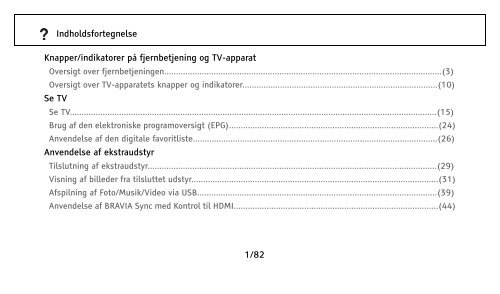Sony KDL-32BX400 - KDL-32BX400 Istruzioni per l'uso Danese
Sony KDL-32BX400 - KDL-32BX400 Istruzioni per l'uso Danese
Sony KDL-32BX400 - KDL-32BX400 Istruzioni per l'uso Danese
You also want an ePaper? Increase the reach of your titles
YUMPU automatically turns print PDFs into web optimized ePapers that Google loves.
Indholdsfortegnelse<br />
Knap<strong>per</strong>/indikatorer på fjernbetjening og TV-apparat<br />
Oversigt over fjernbetjeningen......................................................................................................................(3)<br />
Oversigt over TV-apparatets knap<strong>per</strong> og indikatorer...................................................................................(10)<br />
Se TV<br />
Se TV............................................................................................................................................................(15)<br />
Brug af den elektroniske programoversigt (EPG).........................................................................................(24)<br />
Anvendelse af den digitale favoritliste........................................................................................................(26)<br />
Anvendelse af ekstraudstyr<br />
Tilslutning af ekstraudstyr...........................................................................................................................(29)<br />
Visning af billeder fra tilsluttet udstyr.........................................................................................................(31)<br />
Afspilning af Foto/Musik/Video via USB......................................................................................................(39)<br />
Anvendelse af BRAVIA Sync med Kontrol til HDMI.......................................................................................(44)<br />
1/82
Indholdsfortegnelse<br />
Anvendelse af funktionerne under MENU<br />
Navigation i menuen TV Home på XMB ...................................................................................................(47)<br />
Indstillinger<br />
Systemopdatering.................................................................................................................................(50)<br />
Betjeningsvejledning............................................................................................................................(51)<br />
Billede...................................................................................................................................................(52)<br />
Lyd.........................................................................................................................................................(56)<br />
Øko........................................................................................................................................................(60)<br />
Skærmstyring........................................................................................................................................(62)<br />
Opsætning.............................................................................................................................................(65)<br />
Yderligere oplysninger<br />
Fejlsøgning...................................................................................................................................................(79)<br />
2/82
Oversigt over fjernbetjeningen<br />
1 – TV standby<br />
Tænder og slukker tv'et fra standby.<br />
• Afhængigt af modellen kan der også være en<br />
ekstra afbryderknap bag på fjernbetjeningen.<br />
2 – Skærmtilstand (20)<br />
3 – Digital favoritliste<br />
Tryk på denne knap for at åbne den angivne<br />
digitale favoritliste (26).<br />
4 / – Info/Vis tekst<br />
• I digital tilstand: Viser korte oplysninger om<br />
det program, der ses i øjeblikket.<br />
• I analog tilstand: Viser oplysninger som det<br />
aktuelle kanalnummer og skærmformat.<br />
3/82
Oversigt over fjernbetjeningen<br />
• I Tekst-TV-tilstand (18): Viser skjulte oplysninger<br />
(f.eks. svar på en quiz).<br />
5<br />
6 OPTIONS (23)(38)<br />
Til åbning af diverse valg og ændringer/<br />
justeringer afhængigt af kilde- og skærmformat.<br />
7 HOME (47)<br />
8 Farvede knap<strong>per</strong> (18)(27)<br />
9 Taltaster<br />
• I TV-tilstand: Vælger kanaler. Hvis du vil vælge<br />
program nr. 10 og derover, skal du angive det<br />
andet og tredje tal hurtigt derefter.<br />
• I Teksttilstand: Indtaster det trecifrede sidetal<br />
for at vælge siden.<br />
4/82
Oversigt over fjernbetjeningen<br />
10 – Undertekst-indstilling<br />
Tryk for at skifte sprog på underteksterne (73)<br />
(kun i digital tilstand).<br />
11 AUDIO<br />
Tryk på denne knap for at skifte til to-kanalslyd<br />
(57).<br />
12 PROG +/-/ /<br />
• I TV-tilstand: Vælger næste (+) eller<br />
foregående (-) kanal.<br />
• I Teksttilstand (18): Vælger næste ( ) eller<br />
foregående ( ) side.<br />
13 +/- – Lydstyrke<br />
14 – Afbrydning af lyden<br />
15 – Tekst (18)<br />
5/82
Oversigt over fjernbetjeningen<br />
16 RETURN /<br />
Vender tilbage til foregående skærmbillede i en<br />
vist menu.<br />
17 GUIDE / – EPG (Digital Elektronisk<br />
Programguide) (24)<br />
18 DIGITAL – Digital tilstand (15)<br />
ANALOG – Analog tilstand (15)<br />
19 SCENE – Valg af motiv (18)<br />
20 i-MANUAL<br />
Viser betjeningsvejledningens indhold på<br />
skærmen.<br />
6/82
Oversigt over fjernbetjeningen<br />
21 BRAVIA Sync<br />
:<br />
Du kan betjene det BRAVIA Sync-kompatible<br />
udstyr, der er sluttet til TV-apparatet.<br />
SYNC MENU:<br />
Viser menuen for det tilsluttede HDMI-udstyr.<br />
Mens der vises andre inputskærmbilleder eller<br />
TV-programmer, vises “Valg af HDMI-enheder”,<br />
når knappen trykkes.<br />
THEATRE:<br />
Du kan slå Biograftilstand til eller fra. Når<br />
Biograftilstand er slået til, indstilles automatisk<br />
til den optimale lydkvalitet (hvis TV-apparatet er<br />
tilsluttet med et audiosystem, der benytter<br />
HDMI-kabel), og billedkvalitet til filmbaseret<br />
indhold indstilles automatisk.<br />
7/82
Oversigt over fjernbetjeningen<br />
• Hvis TV-apparatet slukkes, slås Biograftilstand<br />
også fra.<br />
• Ved ændring af indstillingen “Valg af motiv”<br />
slukkes Biograftilstand automatisk.<br />
• “Kontrol til HDMI” (BRAVIA Sync) fås kun med<br />
det tilsluttede <strong>Sony</strong>-udstyr, der har BRAVIA<br />
Sync eller BRAVIA Sync-logoet, eller er<br />
kompatibelt med Kontrol til HDMI.<br />
8/82
Oversigt over fjernbetjeningen<br />
22 – Inputvalg<br />
• I TV-funktion: Tryk for at vise en liste med<br />
input.<br />
• Knap<strong>per</strong>ne 5, PROG + og AUDIO er<br />
blindfingermarkeringsknap<strong>per</strong>.<br />
Blindfingermarkeringsknap<strong>per</strong>ne kan benyttes<br />
som referencepunkt, når du betjener TVapparatet.<br />
9/82
Oversigt over TV-apparatets knap<strong>per</strong> og indikatorer<br />
PROG<br />
1 – Afbryder<br />
Tænder og slukker TVapparatet.<br />
• Tag stikket ud af stikkontakten<br />
for at afbryde TV-apparatet<br />
helt.<br />
• Når du tænder tv'et, blinker<br />
afbryderindikatoren grønt.<br />
2 PROG +/-/ /<br />
• I TV-tilstand: Vælger næste<br />
(+) eller foregående (-) kanal.<br />
• I TV menu: Går op ( ) eller<br />
ned ( ) i indstillingerne.<br />
10/82
Oversigt over TV-apparatets knap<strong>per</strong> og indikatorer<br />
PROG<br />
3 +/-/ /<br />
• I TV-tilstand: Hæver (+) eller<br />
sænker (-) lydstyrken.<br />
• I TV menu: Går til højre ( )<br />
eller til venstre ( ) i<br />
indstillingerne.<br />
4 / – Inputvalg / OK<br />
• I TV-tilstand: Vælger inputkilde<br />
blandt det udstyr, der er<br />
tilsluttet TV-apparatets stik<br />
(31).<br />
• I TV menu: Vælger menuen<br />
eller indstillingen og<br />
bekræfter indstillingen.<br />
11/82
Oversigt over TV-apparatets knap<strong>per</strong> og indikatorer<br />
PROG<br />
5 (47)<br />
6 Lyssensor<br />
Tildæk ikke sensoren, da det<br />
kan påvirke dens funktion (61).<br />
7 Fjernbetjeningssensor<br />
• Modtager IR-signaler fra<br />
fjernbetjeningen.<br />
• Læg ikke noget over sensoren,<br />
da det kan påvirke dens<br />
funktion.<br />
12/82
Oversigt over TV-apparatets knap<strong>per</strong> og indikatorer<br />
PROG<br />
8 – Indikator for Sluk billede<br />
/ Sleeptimer<br />
• Lyser grønt, når billedet er<br />
slukket (60).<br />
• Lyser orange, når indikatoren<br />
for Sleeptimer er slået til (60).<br />
9 – Standby-indikator<br />
Lyser rødt, når TV-apparatet er i<br />
standby.<br />
10 – Indikator for afbryder<br />
Lyser grønt, når TV-apparatet er<br />
tændt.<br />
13/82
Oversigt over TV-apparatets knap<strong>per</strong> og indikatorer<br />
PROG<br />
• Sørg for, at TV-apparatet er helt<br />
slukket, før netledningen tages<br />
ud af stikkontakten. Hvis<br />
netledningen tages ud, mens<br />
TV-apparatet er tændt, kan<br />
indikatoren fortsætte med at<br />
lyse, eller der kan opstå<br />
funktionsfejl på tv'et.<br />
14/82
Se TV<br />
1 Tryk på på den øverste kant af tv'et for at<br />
tænde tv'et.<br />
Når tv'et er i standby (indikatoren (standby)<br />
på tv'ets frontpanel lyser rødt), skal du trykke på<br />
på fjernbetjeningen for at tænde tv'et.<br />
2 Tryk på DIGITAL/ANALOG for at skifte mellem<br />
digital og analog tilstand.<br />
De tilgængelige kanaler afhænger af tilstanden.<br />
15/82
Se TV<br />
3 Tryk på nummerknap<strong>per</strong>ne eller på PROG +/- for<br />
at vælge en TV-kanal.<br />
Hvis du vil vælge program nr. 10 og derover med<br />
nummerknap<strong>per</strong>ne, skal du angive det andet og<br />
tredje tal hurtigt derefter.<br />
For at få yderligere oplysninger om valg af en<br />
digital kanal med den digitale elektroniske<br />
programguide (EPG) (24).<br />
16/82
Se TV<br />
I digital tilstand<br />
Et oplysningsbanner vises kort. Følgende ikoner<br />
optræder på banneret.<br />
: Radiotjeneste<br />
: Kodet/abonnementstjeneste<br />
: Der er flere sprog til rådighed på lydsiden<br />
: Undertekster til rådighed<br />
: Undertekster er til rådighed for<br />
hørehæmmede<br />
: Anbefalet mindstealder til det aktuelle<br />
program (fra 4 til 18 år)<br />
: Børnelås<br />
: Lås digitalprogram<br />
Andre funktioner<br />
Funktion justere lydstyrken, tryk på + (øge)/<br />
(mindske).<br />
Funktion gå ind i programindeksoversigten (kun i<br />
analog tilstand), tryk på . Vælg en analog kanal<br />
ved at trykke på og derefter på .<br />
Funktion åbn listen Digitale favoritter (kun i digital<br />
tilstand), tryk på . Yderligere oplysninger findes<br />
på (26).<br />
17/82
Se TV<br />
Sådan aktiveres tekst-tv<br />
Tryk på . Hver gang du trykker på , skifter<br />
visningen som følger:<br />
Tekst-TV Tekst over TV-billedet (blandet)<br />
Ingen tekst (afslut Tekst-TV-tilstand)<br />
Du kan vælge en side ved at trykke på<br />
nummerknap<strong>per</strong>ne eller / .<br />
Vis skjulte oplysninger ved at trykke på .<br />
• Når der vises fire farvede elementer i bunden af<br />
tekstsiden, er Fastext tilgængelig. Med Fastext<br />
kan du nemt og hurtigt gå ind på tekstsiderne.<br />
Tryk på den tilsvarende farvede knap for at gå<br />
ind på siden.<br />
Tilstanden Valg af motiv<br />
Når du vælger den ønskede sceneindstilling,<br />
indstilles den optimale lyd- og billedkvalitet<br />
automatisk for den valgte scene.<br />
1 Tryk på SCENE på fjernbetjeningen.<br />
2 Tryk på for at vælge tilstanden, og<br />
tryk derefter på .<br />
Biograf: Giver et biografagtigt billede og en<br />
biografagtig lyd.<br />
Sport: Giver et realistisk billede med<br />
surroundsound.<br />
Foto: Giver et billede, der gengiver teksturen og<br />
farven fra et udskrevet foto.<br />
18/82
Se TV<br />
Spil: Giver et billede, der er <strong>per</strong>fekt til spil med det<br />
bedste billede og den bedste lydkvalitet.<br />
Grafik: Giver billedscener der gør det behageligere<br />
at se fjernsyn længere ad gangen og eliminerer<br />
trætheden ved at vise klarere, mere detaljerede<br />
billeder.<br />
General: Aktuelle brugerindstillinger.<br />
Auto HDMI: Den optimale lyd- og billedkvalitet<br />
indstilles automatisk efter inputkilden, selvom der<br />
måske ikke er nogen effekt afhængigt af de<br />
tilsluttede enheder.<br />
• Med undtagelse af ”Generel” kan du ikke vælge<br />
Billed-funktion i billedmenuen, hvis der er valgt<br />
et motiv - du skal først fravælge dit valg af<br />
motiv.<br />
• Hvis du slår Biograftilstand (7) til, skifter<br />
indstillingen “Valg af motiv” automatisk til<br />
“Biograf”.<br />
19/82
Se TV<br />
Manuel ændring af skærmformatet, så det passer til<br />
udsendelsen<br />
Tryk gentagne gange på for at vælge det ønskede<br />
skærmformat.<br />
Smart*<br />
Bred<br />
Et billede i 4:3-format strækkes vandret, så det<br />
fylder hele 16:9-skærmen.<br />
Zoom*<br />
Viser udsendelser i almindeligt 4:3-format med<br />
imiteret bredskærmseffekt. 4:3-billedet strækkes,<br />
så det fylder hele skærmen.<br />
4:3<br />
Viser udsendelser i biografagtigt format (letter boxformat)<br />
med de korrekte proportioner.<br />
Viser udsendelser i almindeligt 4:3-format (f.eks.<br />
ikke bredskærms-tv) med de korrekte proportioner.<br />
20/82
Se TV<br />
14:9*<br />
Viser udsendelser i 14:9-format med de korrekte<br />
proportioner. Der vises sorte bjælker på skærmen.<br />
Undertekst*<br />
Viser udsendelser i biografagtigt format (letter boxformat)<br />
med de korrekte proportioner og<br />
undertekster på skærmen.<br />
Auto<br />
• Når ”Skærmformat” indstilles til ”Auto”,<br />
tilpasses skærmformatet automatisk til<br />
programsignalet.<br />
* Dele af billedets top og bund kan blive skåret væk.<br />
• Ikke alle skærmformater er tilgængelige,<br />
afhængigt af signalet.<br />
• Ikke alle tegn og/eller bogstaver øverst og<br />
nederst i billedet er synlige i “Smart”.<br />
21/82
Se TV<br />
• Vælg ”Zoom”, ”14:9” eller ”Undertekst” for at<br />
justere den lodrette placering af billedet. Tryk på<br />
for at flytte billedet op eller ned (f.eks. for<br />
at læse undertekster).<br />
22/82
Se TV<br />
Anvendelse af menuen Værktøjer<br />
Tryk på OPTIONS for at få vist følgende valg under<br />
visning af et TV-program.<br />
(52) Billede<br />
(56) Lyd<br />
(58) Højttaler<br />
Lås/Lås op (kun i digital tilstand)<br />
Lås/Lås op for den markerede kanal. Se<br />
”Børnelås” om PIN-kode (74).<br />
(74) Lydsprog (kun i digital tilstand)<br />
(73) Undertekst-indstilling (kun i digital tilstand)<br />
(60) Sleeptimer<br />
(60) Strømsparefunktion<br />
Systemoplysninger (kun i digital tilstand)<br />
Viser skærmbilledet med systemoplysninger.<br />
23/82
Brug af den elektroniske programoversigt (EPG)<br />
1 I digital tilstand, tryk på GUIDE.<br />
2 Udfør den ønskede handling som vist i følgende<br />
skema eller vist på skærmen.<br />
Digital elektronisk programguide (EPG)<br />
Denne funktion er muligvis ikke tilgængelig i visse<br />
lande/områder.<br />
24/82
Brug af den elektroniske programoversigt (EPG)<br />
Se et program<br />
Tryk på for at vælge programmet, og<br />
tryk derefter på .<br />
Slå EPG fra<br />
Tryk på GUIDE.<br />
• Hvis der er valgt en aldersbegrænsning for<br />
programmer, vises en meddelelse, der beder om<br />
PIN-kode, på skærmen. Yderligere oplysninger,<br />
se ”Teknisk opsætning” på (74).<br />
25/82
Anvendelse af den digitale favoritliste<br />
Med funktionen Favoritter kan du angive op til fire<br />
lister med dine favoritprogrammer.<br />
1 Tryk på i digital tilstand.<br />
2 Udfør den ønskede handling som vist i følgende<br />
skema eller vist på skærmen.<br />
Digital favoritliste<br />
Denne funktion er muligvis ikke tilgængelig i visse<br />
lande/områder.<br />
26/82
Anvendelse af den digitale favoritliste<br />
Oprette favoritliste for første gang<br />
1 Tryk på for at vælge ”Ja”.<br />
2 Tryk på den gule knap for at vælge<br />
favoritlisten.<br />
3 Tryk på for at vælge den kanal, som<br />
du vil tilføje, og tryk derefter på .<br />
Kanaler, der er lagret i favoritlisten, angives<br />
med et -symbol.<br />
4 Tryk på RETURN for at afslutte indstillingen.<br />
Se en kanal<br />
1 Tryk på den gule knap for at gennemse<br />
favoritlisterne.<br />
2 Tryk på for at vælge den kanal, og tryk<br />
derefter på .<br />
Slå favoritlisten fra<br />
Tryk på RETURN.<br />
27/82
Anvendelse af den digitale favoritliste<br />
Tilføje eller fjerne kanaler i den favoritliste, der<br />
redigeres<br />
1 Tryk på den blå knap.<br />
2 Tryk på den gule knap for at vælge den<br />
favoritliste, der skal redigeres.<br />
3 Tryk på for at vælge den kanal, som<br />
du vil tilføje eller slette, og tryk derefter på .<br />
Fjerne alle kanaler på den aktuelle favoritliste<br />
1 Tryk på den blå knap.<br />
2 Tryk på den gule knap for at vælge den<br />
favoritliste, der skal redigeres.<br />
3 Tryk på den blå knap.<br />
4 Tryk på for at vælge ”Ja”, og tryk derefter<br />
på for at bekræfte.<br />
28/82
Tilslutning af ekstraudstyr<br />
Du kan slutte et bredt udvalg af<br />
ekstraudstyr til TV-apparatet.<br />
Tilslutningskabler medfølger ikke.<br />
(33) (34) (32) (37)(34)<br />
(32)<br />
(32)<br />
(32)<br />
(37)<br />
29/82
Tilslutning af ekstraudstyr<br />
(35)<br />
2<br />
(32)<br />
(36)<br />
(35)<br />
(37)<br />
30/82
Visning af billeder fra tilsluttet udstyr<br />
Ved en automatisk indstillet video<br />
I analog tilstand trykkes på PROG +/- eller<br />
nummerknap<strong>per</strong>ne for at vælge videokanalen.<br />
Tænd det tilsluttede udstyr, og udfør derefter en<br />
af følgende handlinger.<br />
Ved andet tilsluttet udstyr<br />
Tryk på for at få vist listen over tilsluttet udstyr.<br />
Tryk på for at vælge den ønskede<br />
indgangskilde, og tryk derefter på . (det<br />
fremhævede element vælges, hvis der forløber<br />
mere end to sekunder uden brugerhandlinger, efter<br />
at du har trykket på .)<br />
USB-enhed (39)<br />
31/82
Visning af billeder fra tilsluttet udstyr<br />
Symbol på skærmen:<br />
Component<br />
Beskrivelse:<br />
For at se det udstyr, der er tilsluttet til (29).<br />
• Dvd-afspiller med kompositudgang<br />
Symbol på skærmen:<br />
HDMI1, HDMI2, HDMI3 eller HDMI4<br />
Beskrivelse:<br />
HDMI IN 1, HDMI IN 2, HDMI IN 3 eller HDMI IN 4.<br />
For at se det udstyr, der er tilsluttet til (29),<br />
(29), (29) eller (30).<br />
• Dvd-afspiller<br />
• Pc (HDMI-udgang)<br />
• Blu-ray Disc-afspiller<br />
• Digitalt videokamera<br />
De digitale video- og lydsignaler sendes fra det<br />
tilsluttede udstyr.<br />
32/82
Visning af billeder fra tilsluttet udstyr<br />
Hvis udstyret har et DVI-stik, skal DVI-stikket<br />
sluttes til HDMI IN 1-stikket via et DVI-HDMI<br />
adapterinterface (medfølger ikke). Derefter skal<br />
udstyrets lydudgangsstik sluttes til<br />
lydindgangsstikkene via HDMI IN 1- stikkene.<br />
Tilslut til HDMI IN 2-stikket for at se fotos eller<br />
skærmbilleder fra en PC eller et digitalt<br />
videokamera.<br />
Symbol på skærmen:<br />
AV1<br />
Beskrivelse:<br />
Til at se det udstyr, der er sluttet til (29).<br />
• Videospiludstyr<br />
• Dvd-afspiller<br />
• Dekoder<br />
33/82
Visning af billeder fra tilsluttet udstyr<br />
Symbol på skærmen:<br />
AV2<br />
Beskrivelse:<br />
Til at se det udstyr, der er sluttet til (29).<br />
• DVD-optager<br />
• Video<br />
• Dekoder<br />
Symbol på skærmen:<br />
PC<br />
Beskrivelse:<br />
Til at se det udstyr, der er sluttet til (29).<br />
• Det anbefales at bruge et pc-kabel med<br />
ferritkerner som ”Kabel, D-sub 15” (nr. 1-793-<br />
504-11, fås hos dit <strong>Sony</strong> servicecenter) eller<br />
tilsvarende.<br />
34/82
Visning af billeder fra tilsluttet udstyr<br />
Symbol på skærmen:<br />
USB<br />
Beskrivelse:<br />
Til at se det udstyr, der er sluttet til (30).<br />
• Digitalt videokamera<br />
• Digitalkamera<br />
• USB-lagringsmedie<br />
Du kan bruge foto-/musik-/videofiler på digitalt<br />
<strong>Sony</strong>-kamera til stillbilleder eller en videomaskine<br />
(39).<br />
Symbol på skærmen:<br />
AV3<br />
Beskrivelse:<br />
Til at se det udstyr, der er sluttet til (30).<br />
• Videospiludstyr<br />
• DVC-videokamera<br />
Når der tilsluttes monoudstyr, skal udstyret sluttes<br />
til AV3 L-stikket.<br />
• Sørg for kun at bruge et godkendt HDMI-kabel,<br />
der er mærket med HDMI-logoet. Vi anbefaler, at<br />
du bruger et <strong>Sony</strong>-HDMI-kabel.<br />
35/82
Visning af billeder fra tilsluttet udstyr<br />
• Når der er tilsluttet udstyr, der er kompatibelt<br />
med HDMI-kontrol, understøttes<br />
kommunikationen med det tilsluttede udstyr.<br />
Oplysninger om opsætning af denne<br />
kommunikation findes i (44).<br />
Tilslutning:<br />
CAM (Conditional Access Module) betinget<br />
adgangsmodul (30)<br />
Tryk på:<br />
Til anvendelse af Pay Per View-tjenester.<br />
Flere oplysninger findes i brugsvejledningen, der<br />
følger med dit CAM-modul. Sluk tv'et, før dit CAM<br />
sættes i eller tages ud af CAM-stikket.<br />
• Ikke alle lande/områder understøtter brug af<br />
CAM. Spørg en autoriseret forhandler.<br />
36/82
Visning af billeder fra tilsluttet udstyr<br />
Tilslutning:<br />
Hi-Fi-audioudstyr (29)<br />
Tryk på:<br />
Slut til audioudgangsstikkene for at lytte til<br />
lyden fra TV-apparatet på et Hi-Fi-audioanlæg.<br />
Lydstyrken på det tilkoblede lydanlæg kan reguleres<br />
ved at trykke på lydstyrkeknap<strong>per</strong>ne på<br />
fjernbetjeningen.<br />
Tilslutning:<br />
Hovedtelefoner (30)<br />
Tryk på:<br />
Tilslut til -stikket for at lytte til lyden fra TVapparatet<br />
i hovedtelefoner.<br />
Tilslutning:<br />
DIGITAL AUDIO OUT (OPTICAL) (29)<br />
Tryk på:<br />
Anvende et optisk audiokabel.<br />
37/82
Visning af billeder fra tilsluttet udstyr<br />
Yderligere betjening<br />
Funktion:<br />
Vende tilbage til normal TV-tilstand<br />
Tryk på:<br />
Tryk på DIGITAL/ANALOG.<br />
(63) Vandret position (kun i PC input-tilstand)<br />
(63) Lodret position (kun i PC input-tilstand)<br />
(60) Sleeptimer (undtagen i PC input-tilstand)<br />
(60) Strømsparefunktion<br />
Anvendelse af Værktøjer menuen<br />
Tryk på OPTIONS for at få vist følgende valg ved<br />
visning af billeder fra tilsluttet udstyr.<br />
(52) Billede<br />
(56) Lyd<br />
(58) Højttaler<br />
38/82
Afspilning af Foto/Musik/Video via USB<br />
Du kan afspille foto-/musik-video-filer, der er gemt i<br />
et digitalt <strong>Sony</strong>-kamera til stillbilleder, eller et<br />
videokamera, via et USB-kabel eller et USB<br />
lagringsmedie på TV-apparatet.<br />
1 Tilslut en understøttet USB-enhed til TVapparatet.<br />
2 Tryk på HOME.<br />
3 Tryk på for at vælge “Foto”, “Musik”, eller<br />
“Video”.<br />
4 Tryk på for at vælge en USB enhed, og tryk<br />
derefter på .<br />
Listen med filer eller map<strong>per</strong> vises.<br />
5 Tryk på for at vælge en fil eller<br />
mappe, og tryk derefter på .<br />
Når du vælger en mappe, skal du vælge en fil og<br />
derefter trykke på .<br />
Afspilningen starter.<br />
• Du kan registrere den baggrundsmusik, der skal<br />
afspilles under et diasshow, med Foto ved at<br />
trykke på OPTIONS og derefter vælge<br />
”Diasshowmusik”.<br />
• Billedkvaliteten kan være grovkornet, når der<br />
bruges ”Foto”, fordi billedernes forstørrelse<br />
muligvis afhænger af filen. Det kan også ske, at<br />
billederne ikke fylder hele skærmen på grund af<br />
billedets størrelse og formatforhold.<br />
• Ikke alle fotofiler vises lige hurtigt, når der<br />
bruges ”Foto”.<br />
39/82
Afspilning af Foto/Musik/Video via USB<br />
• Filnavnet og mappenavnet understøtter UTF-8<br />
tegnsættet.<br />
• Følgende handlinger må ikke udføres, når tv'et<br />
indlæser data fra USB-enheden:<br />
- Du må ikke slukke for tv'et eller den tilsluttede<br />
USB-enhed.<br />
- Du må ikke afbryde USB-kablet.<br />
- Du må ikke fjerne USB-enheden.<br />
Dataene på USB-enheden kan beskadiges.<br />
• <strong>Sony</strong> kan ikke holdes ansvarlig for skader på<br />
eller tab af data på optagemediet på grund af en<br />
fejl i tilsluttede enheder eller i tv'et.<br />
• USB-afspilning understøttes af følgende<br />
fotofilformater:<br />
- JPEG (filer i JPEG-format, der har filtypenavnet<br />
“.jpg” og som er i overensstemmelse med DCF<br />
2.0 eller Exif 2.21)<br />
• Hvis du tilslutter et <strong>Sony</strong> digitalt<br />
stillbilledkamera, skal kameraets tilstand for<br />
USB-tilslutning indstilles til Auto eller ”Mass<br />
Storage”. Yderligere oplysninger om tilstanden<br />
for USB-tilslutning findes i den vejledning, der<br />
fulgte med digitalkameraet.<br />
• USB-afspilning understøttes af følgende<br />
musikfilformater:<br />
- MP3 (filer med filtypenavnet “.mp3”, der ikke<br />
er beskyttet af copyright).<br />
• USB-afspilning understøttes til følgende<br />
videofilformat:<br />
- MPEG1 (filer med filtypenavnet “.mpg”)<br />
40/82
Afspilning af Foto/Musik/Video via USB<br />
- MP4 (filer med filtypenavnet “.mp4”)<br />
- DivX (filer med filtypenavnet “.avi”)<br />
• USB-fotofremviser understøtter filsystemerne<br />
FAT16 og FAT32.<br />
• BRAVIA TV understøtter DivX ®<br />
• Der understøttes op til 300 filer pr. mappe.<br />
• Ikke alle filer, herunder filer, der er blevet<br />
ændret på en pc, kan afspilles, selvom<br />
filformatet understøttes. Afspilningen afhænger<br />
af specifikationerne for den pågældende fil.<br />
• Besøg webstedet nedenfor for at finde<br />
opdaterede oplysninger om understøttede USBenheder.<br />
http://support.sony-europe.com/TV/<br />
compatibility/<br />
Sådan vises et foto<br />
– Billedramme<br />
Du kan vise et foto på skærmen i et tidsrum, du selv<br />
vælger. Efter denne <strong>per</strong>iode går TV-apparatet<br />
automatisk i standby.<br />
1 Vælg et foto.<br />
Du kan vælge et foto på den tilsluttede USBenhed.<br />
2 Tryk på OPTIONS på det valgte foto, og vælg<br />
derefter ”Billede til billedramme”.<br />
3 Tryk på RETURN gentagne gange for at vende<br />
tilbage til menuen Home.<br />
4 Tryk på for at vælge “Foto”, vælg derefter<br />
“Billedramme” og tryk på .<br />
41/82
Afspilning af Foto/Musik/Video via USB<br />
TV-apparatet skifter til Billedramme-funktionen,<br />
og det valgte foto vises på skærmen.<br />
Indstilling af en varighed til visning af et foto<br />
Tryk på OPTIONS, vælg derefter “Varighed”, og<br />
tryk på . Vælg derefter varigheden, og tryk på<br />
.<br />
Tælleren vises på skærmen.<br />
Diashow med musik<br />
Du kan vælge den baggrundsmusik, der skal<br />
spilles under et diasshow.<br />
Tryk på OPTIONS, og vælg derefter “Føj til liste”,<br />
og tryk på .<br />
Med “Fjern fra listen” kan du fjerne musikfiler<br />
fra listen, og med “Diasshowmusik” kan du søge<br />
eller ændre på musikfilernes rækkefølge.<br />
42/82
Afspilning af Foto/Musik/Video via USB<br />
For at vende tilbage til XMB<br />
Tryk på RETURN.<br />
• Hvis fotoet vælges fra en USB-enhed, skal den<br />
fortsat være sluttet til TV-apparatet.<br />
• Hvis “Sleeptimer” er aktiveret går TV-apparatet<br />
automatisk i standbytilstand.<br />
43/82
Anvendelse af BRAVIA Sync med Kontrol til HDMI<br />
Med Kontrol til HDMI-funktionen kan TV-apparatet<br />
kommunikere med det tilsluttede udstyr, der er<br />
kompatibelt med funktionen, ved hjælp af HDMI CEC<br />
(Consumer Electronics Control).<br />
Ved for eksempel at tilslutte et <strong>Sony</strong>-udstyr, der er<br />
kompatibelt med Kontrol til HDMI (med HDMIkabler),<br />
kan du styre dem sammen.<br />
Kontroller, at udstyret er forbundet korrekt, og<br />
foretag de nødvendige indstillinger.<br />
Kontrol til HDMI<br />
• Slukker automatisk det tilsluttede udstyr, hvis<br />
du sætter TV-apparatet på standby med<br />
fjernbetjeningen.<br />
• Tænder automatisk TV-apparatet og skifter til<br />
det tilsluttede udstyr, når udstyret begynder at<br />
afspille.<br />
• Hvis du tænder et tilsluttet audiosystem, mens<br />
TV-apparatet kører, skifter lydudgangen fra TVapparatets<br />
højttalere til audiosystemet.<br />
• Justerer lydstyrken ( +/-) og slår lyden fra<br />
( ) på et tilsluttet audiosystem.<br />
• Du kan betjene tilsluttet <strong>Sony</strong>-udstyr, der er<br />
mærket med BRAVIA Sync logoet, med TVfjernbetjeningen<br />
ved at trykke på:<br />
44/82
Anvendelse af BRAVIA Sync med Kontrol til HDMI<br />
- for at betjene det<br />
tilsluttede udstyr direkte.<br />
- SYNC MENU viser menuen for det tilsluttede<br />
HDMI-udstyr på skærmen.<br />
Efter visning af menuen kan du betjene<br />
menuskærmbilledet med , , de<br />
farvede knap<strong>per</strong> og RETURN.<br />
- Vælg “Enhedsstyring“, og vælg derefter den<br />
ønskede indstilling til at køre anlægget.<br />
- Oplysninger om de tilgængelige<br />
styringsmuligheder findes i vejledningen til<br />
udstyret.<br />
- Vælg “Tv-styring” for at åbne XMB or<br />
menuen med tv-indstillinger.<br />
• Hvis “Kontrol til HDMI” på TV-apparatet<br />
indstilles til “Til”, skiftes “Kontrol til HDMI” på<br />
det tilsluttede udstyr også til “Til”.<br />
Sådan forbindes det udstyr, der er kompatibelt<br />
med Kontrol til HDMI<br />
Forbind det kompatible udstyr og TV-apparatet med<br />
et HDMI-kabel. Ved tilslutning af et audiosystem<br />
skal du også tilkoble DIGITAL AUDIO OUT (OPTICAL)<br />
stikket på TV-apparatet og audiosystemet med et<br />
optisk audiokabel (29).<br />
45/82
Anvendelse af BRAVIA Sync med Kontrol til HDMI<br />
Indstilling af Kontrol til HDMI<br />
Indstillingen af Kontrol til HDMI skal opsættes både<br />
på TV-apparatet og det tilsluttede udstyr. Se “HDMIopsætning”<br />
(67) for TV-side. Oplysning om<br />
indstillinger på det tilsluttede udstyr findes i<br />
betjeningsvejledningen til det pågældende udstyr.<br />
46/82
Navigation i menuen TV Home på XMB<br />
XMB (XrossMediaBar) er en menu med BRAVIA -<br />
funktioner og input-kilder, der vises på TVskærmen.<br />
XMB er et nemt middel til at vælge<br />
programmering og justere indstillinger på BRAVIA<br />
TV-apparatet.<br />
1 Tryk på HOME for at vise XMB.<br />
47/82
Navigation i menuen TV Home på XMB<br />
2 Tryk på for at vælge kategori.<br />
Indstillinger<br />
Du kan foretage avancerede indstillinger og<br />
justeringer.<br />
Foto<br />
Du kan afspille fotofiler via USB-enheder<br />
(39).<br />
Musik<br />
Du kan afspille musikfiler via USBenhederne<br />
(39).<br />
Video<br />
Du kan afspille videofiler via USB-enheder<br />
(39).<br />
Digital<br />
Du kan vælge en digital kanal, digital<br />
favoritliste (26) og (EPG) Digital Electronic<br />
Programme Guide (24).<br />
Analog<br />
Du kan vælge en analog kanal.<br />
Eksterne indgange<br />
Du kan vælge udstyr, der er sluttet til TVapparatet.<br />
Oplysning om tildeling af et navn til et<br />
eksternt input findes under “AVindstillinger”<br />
(66).<br />
48/82
Navigation i menuen TV Home på XMB<br />
3 Tryk på for at vælge punktet, og tryk<br />
derefter på .<br />
4 Følg vejledningen på skærmen.<br />
5 Tryk på RETURN for at afslutte.<br />
• De indstillinger, du kan justere, afhænger af<br />
situationen.<br />
• Utilgængelige indstillinger er gråtonet eller<br />
vises ikke.<br />
49/82
Systemopdatering<br />
Du kan opdatere Fjernsynet med en USBhukommelse.<br />
Indhent oplysninger fra nedenstående<br />
web-sted.<br />
http://support.sony-europe.com/TV/<br />
50/82
Betjeningsvejledning<br />
Viser betjeningsvejledningens indhold på skærmen.<br />
Gå gennem skærmbillederne ved hjælp af de<br />
farvede knap<strong>per</strong>.<br />
Tryk på for at vælge , og tryk derefter<br />
på for at gå til det tilknyttede punkt eller gå til<br />
den faktiske funktion.<br />
51/82
Billede<br />
Billed-funktion<br />
Vælger billedfunktionen.<br />
• Kraftig: Til højeste skarphed og billedkontrast.<br />
• Standard: Til standardbillede. Anbefalet til<br />
hjemmebrug.<br />
• ”Billed-funktion” indstilles afhængigt af<br />
indstillingerne i ”Valg af motiv”.<br />
• ”Kraftig” og ”Standard” er tilgængelige, når<br />
”Generel” er valgt i ”Valg af motiv”-funktionen.<br />
Baggrundslys<br />
Justerer baggrundslysets styrke.<br />
• Hvis du reducerer skærmens lysstyrke,<br />
reduceres strømforbruget.<br />
Kontrast<br />
Øger eller reducerer billedkontrasten.<br />
Lys<br />
Gør billedet lysere eller mørkere.<br />
Farvemætning<br />
Øger eller reducerer farveintensiteten.<br />
52/82
Billede<br />
Farvebalance<br />
Øger eller reducerer de grønne og røde<br />
farvetoner.<br />
• “Farvebalance” kan kun justeres på et NTSC<br />
farvesignal (f.eks. USA- videobånd).<br />
Skarphed<br />
Gør billedet skar<strong>per</strong>e eller blødere.<br />
Farvetem<strong>per</strong>atur<br />
Justerer billedets hvidtone.<br />
• Kølig: Giver hvide farver et blåt skær.<br />
• Neutral: Giver hvide farver et neutralt skær.<br />
• Varm: Giver hvide farver et rødt skær.<br />
• “Varm” kan ikke vælges, når du indstiller<br />
”Billed-funktion” til ”Kraftig”.<br />
53/82
Billede<br />
Støjreduktion<br />
Reducerer billedstøjen (sne på billedet) ved et<br />
svagt signal.<br />
• Høj/Mellem/Lav: Ændrer effekten af<br />
støjreduktionen.<br />
• Fra: Slukker funktionen ”Støjreduktion”.<br />
MPEG-støjreduktion<br />
Reducerer billedstøj i MPEG-komprimerede<br />
videoer.<br />
Avancerede indstillinger<br />
Tilpasser billedfunktionen mere detaljeret.<br />
• Avanc. kontrastforbedring: Justerer automatisk<br />
“Baggrundslys” og “Kontrast” til de bedst<br />
egnede indstillinger ud fra skærmens lysstyrke.<br />
Denne indstilling er særligt effektiv over for<br />
scener med mørke billeder og øger<br />
kontrastskellet i de mørkere filmscener.<br />
• Auto Light Limiter: Reducerer blændinger som i<br />
scener, hvor hele hele skærmen er hvid.<br />
• Levende farver: Gør farverne kraftigere.<br />
54/82
Billede<br />
Normalindstilling<br />
Gendanner standardindstillinger for ”Billede”<br />
undtagen ”Billed-funktion”.<br />
• “Støjreduktion” og ”MPEG-støjreduktion” er ikke<br />
tilgængelige, når ”Billed-funktion” sat til ”Foto”<br />
• “Avancerede indstillinger” er ikke tilgængelig,<br />
når ”Billed-funktion” er indstillet til ”Kraftig”<br />
eller til USB-input (foto/musik).<br />
55/82
Lyd<br />
Lydeffekt<br />
Vælger tilstanden for lyd.<br />
• Dynamisk: Intensiverer lydens klarhed og<br />
nærvær og øger tydeligheden og den<br />
musikalske realisme.<br />
• Standard: Forbedrer klarhed, detaljer og<br />
nærvær i lyden.<br />
• Klar vokal: Gør stemmer tydeligere.<br />
Surround<br />
Vælger surroundtilstand.<br />
• Surround: Denne indstilling bruges til<br />
surroundsound (kun stereoprogrammer).<br />
• Simuleret stereo: Denne indstilling føjer en<br />
surroundlignende effekt til monoprogrammer.<br />
• Fra: Denne indstilling bruges til normal stereoeller<br />
monomodtagelse.<br />
Diskant<br />
Justerer lyd i det høje område.<br />
Bas<br />
Justerer lyd i det dybe område.<br />
Balance<br />
Fremhæver venstre eller højre højttalerbalance.<br />
Normalindstilling<br />
Gendanner standardindstillingerne for alle<br />
indstillinger under ”Lyd”.<br />
56/82
Lyd<br />
To-kanal lyd<br />
Vælger højttalerlyd til stereo- eller tosproget<br />
udsendelse.<br />
• Stereo, Mono: For en udsendelse i stereo.<br />
• A/B/Mono: Ved en tosproget udsendelse<br />
vælges ”A” for lydkanal 1, ”B” for lydkanal 2<br />
eller ”Mono” for en monokanal, hvis de er<br />
tilgængelige.<br />
Auto lydstyrke<br />
Holder en konstant lydstyrke, også når der er<br />
store forskelle i lydstyrken (f.eks. når reklamer<br />
har et højere lydtryk end programmer).<br />
Lydstyrke offset<br />
Indstiller en uafhængig lydstyrke for hvert<br />
udstyr, der er tilsluttet TV-apparatet.<br />
• Hvis du vælger andet udstyr, der er sluttet til<br />
TV-apparatet, skal du indstille ”To-kanal lyd”<br />
til ”Stereo”, ”A” eller ”B”.<br />
57/82
Lyd<br />
Højttaler<br />
Tænd/sluk TV-apparatets indbyggede højttalere.<br />
• TV-højttaler: TV-højttalerne tændes for, at man<br />
kan høre TV-lyden gennem TV-apparatets<br />
højttalere.<br />
• Audiosystem: TV-højttalerne deaktiveres, så<br />
lyden fra tv'et høres via eksternt lydudstyr, der<br />
er sluttet til lydudgangsstikkene.<br />
PC-lydindgang<br />
Vælger lyden fra det tilsluttede udstyr HDMI 1<br />
(32) (DVI-HDMI) eller PC (34).<br />
Avancerede indstillinger<br />
• Dynamikområde: Kompenserer for forskelle i<br />
lydstyrken mellem forskellige kanaler (kun for<br />
Dolby Digital audio).<br />
• Funktionen har måske ingen virkning, eller<br />
virkningen kan afhænge af programmet uanset<br />
indstillingen i ”Dynamikområde”.<br />
58/82
Lyd<br />
• Optisk udgang: Indstiller det audiosignal, der<br />
sendes fra DIGITAL AUDIO OUT (OPTICAL)-<br />
stikket på tv'et. Indstilles til ”Auto” ved<br />
tilslutning af udstyr, der er kompatibelt med<br />
Dolby Digital. Indstilles til ”PCM”, ved<br />
tilslutning af udstyr, der ikke er kompatibelt<br />
med Dolby Digital.<br />
• Nedmixet tilstand: Indstil<br />
nedmixningsmetoden for flere kanaler til tokanalslyd.<br />
- Surround: Vælges til at få den bedste<br />
surroundlyd eller til brug af eksterne<br />
produkter med Pro Logic.<br />
- Stereo: Vælges til at få stereolyd.<br />
• “Lydeffekt”, ”Surround”, ”Diskant”, ”Bas”,<br />
”Balance”, ”Normalindstilling” og ”Auto<br />
lydstyrke” er ikke tilgængelige, når ”Højttaler” er<br />
indstillet til ”Audiosystem”.<br />
59/82
Øko<br />
Strømsparefunktion<br />
Vælger strømsparefunktionen, der reducerer TVapparatets<br />
strømforbrug.<br />
• Standard: Standardindstillinger.<br />
• Reducer: Med denne indstilling kan du<br />
reducere tv'ets strømforbrug.<br />
• Sluk billede: Med denne indstilling kan du<br />
slukke for billedet. Du kan høre lyden med<br />
slukket billede.<br />
Sleeptimer<br />
Indstil et tidsrum, hvorefter tv'et automatisk<br />
skifter til standby. Når ”Sleeptimer” er aktiveret,<br />
lyser indikatoren (Sleeptimer) på tv'ets<br />
frontpanel orange.<br />
• Når du slukker og tænder tv'et, indstilles<br />
”Sleeptimer” til ”Fra”.<br />
• Der vises en meddelelse på skærmen ét minut<br />
før tv'et skifter til standby.<br />
Standby for passivt tv<br />
Vælger klokkeslæt (”1 t.”, ”2 t.” eller ”4 t.”) for<br />
at indstille tv'et på standby automatisk, hvis du<br />
ikke betjener det inden for et angivet tidsrum.<br />
PC Strømstyring<br />
Når denne indstilling indstilles til ”Til”, aktiveres<br />
standby, hvis der ikke modtages et PC-signal.<br />
Kun tilgængelig for PC input.<br />
60/82
Øko<br />
Lyssensor<br />
Optimerer automatisk billedindstillingerne efter<br />
det omgivende lys i lokalet.<br />
Normalindstilling<br />
Gendanner ”Øko”-indstillingerne for alle<br />
avancerede indstillinger.<br />
• Tildæk ikke sensoren, da det kan påvirke dens<br />
funktion. Kontroller sensorens position (12).<br />
• Energieffektivitet reducerer strømforbruget og<br />
sparer derved penge gennem en reduceret<br />
elregning.<br />
61/82
Skærmstyring<br />
Skærmformat<br />
Skifter skærmformatet. Oplysninger om<br />
skærmformat findes på (20).<br />
Skærmformat (kun i PC-tilstand)<br />
• Normal: Viser billedet i dets originale<br />
størrelse.<br />
• Fuld 1: Forstørrer billedet, så et fylder det<br />
lodrette skærmområde, og bevarer dets<br />
originale proportioner.<br />
• Fuld 2: Forstørrer billedet, så det fylder<br />
visningsområdet.<br />
Skærmformat (kun i USB-tilstand (Video))<br />
• Normal: Viser billedet i dets originale<br />
størrelse.<br />
• Zoom: Forstørrer billedet.<br />
4:3 som standard<br />
Indstiller standardskærmformatet til 4:3-format.<br />
RGB-centrering<br />
Justerer den vandrette billedposition, så billedet<br />
er midt på skærmen.<br />
• Dette menuvalg er kun tilgængeligt, hvis en<br />
RGB-kilde er sluttet til Scart-stikkene /<br />
AV1 eller / AV2 bag på TV-apparatet.<br />
62/82
Skærmstyring<br />
PC-justering<br />
Tilpasser TV-apparatets skærm som en PCskærm.<br />
• Denne indstilling er kun tilgængelig, hvis der<br />
modtages et PC-signal.<br />
• Fase: Denne indstilling justerer skærmen, når<br />
en del af den viste tekst eller det viste billede<br />
er utydeligt.<br />
• Pitch: Forstørrer eller mindsker skærmens<br />
vandrette størrelse.<br />
• Vandret position: Flytter skærmen til venstre<br />
eller højre.<br />
• Lodret position: Flytter skærmen op eller ned.<br />
• Normalindstilling: Nulstiller til<br />
fabriksindstillingerne.<br />
Skærmområde<br />
Justerer billedvisningsområdet.<br />
• Fuld pixel (med undtagelse af <strong>KDL</strong>-32BX3xx,<br />
32EX3xx, 26EX3xx, 22EX3xx): Viser billeder i<br />
deres oprindelige størrelse, hvis dele af<br />
billedet skæres bort.<br />
• Normal: Viser billeder i deres anbefalede<br />
størrelse.<br />
• +1: Viser billeder i deres originale størrelse.<br />
• Disse indstillinger afhænger af det viste input.<br />
63/82
Skærmstyring<br />
Lodret position<br />
Justerer billedets lodrette position, når<br />
“Skærmformat” er indstillet til “Zoom”, “14:9”<br />
eller “Undertekst”.<br />
Lodret størrelse<br />
Justerer billedets lodrette størrelse, når<br />
“Skærmformat” er indstillet til “Smart”.<br />
64/82
Opsætning<br />
Automatisk opstart<br />
Åbner startopsætningen, hvor du kan angive<br />
sprog, land/område og placering samt stille ind<br />
på alle tilgængelige digitale og analoge kanaler.<br />
Du behøver som regel ikke udføre denne<br />
handling, da sprog og land/område blev valgt<br />
første gang, tv'et blev installeret. Indstillingen<br />
gør det dog muligt at gentage indstillingen (hvis<br />
du f.eks. skal finde nye kanaler efter en<br />
flytning).<br />
Sprog<br />
Vælger det sprog, menuerne skal vises på.<br />
65/82
Opsætning<br />
AV Preset<br />
Giver et navn til udstyr, der er sluttet til stik på<br />
siden og bagsiden. Dette navn vises kort på<br />
skærmen, når udstyret vælges.<br />
1 Tryk på for at vælge den ønskede<br />
indgangskilde, og tryk derefter på .<br />
2 Tryk på for at vælge det ønskede<br />
menuvalg nedenfor, og tryk derefter på .<br />
• AV1 (eller AV2/AV3/HDMI1/HDMI2/HDMI3/<br />
HDMI4/Component/PC), VIDEO, DVD, CABLE,<br />
GAME, CAM, SAT: Navngiv tilsluttet udstyr<br />
med et af de forudindstillede navne.<br />
• Rediger: Til oprettelse af dit eget navn.<br />
1 Tryk på for at vælge det ønskede<br />
bogstav eller tal (”_” for et mellemrum), og<br />
tryk derefter på .<br />
Hvis du trykker på et forkert tegn<br />
Tryk på for at markere det forkerte<br />
tegn. Tryk derefter på for at vælge det<br />
korrekte tegn.<br />
2 Gentag trin 1, indtil navnet er korrekt, og<br />
tryk derefter på .<br />
66/82
Opsætning<br />
HDMI-opsætning<br />
Gør det muligt for tv'et at kommunikere med<br />
udstyr, der understøtter funktionen kontrol til<br />
HDMI, som er sluttet til HDMI-stikkene på tv'et.<br />
Bemærk, at kommunikationsindstillingerne også<br />
skal angives på det tilsluttede udstyr.<br />
• Kontrol til HDMI: Denne indstilling angiver, om<br />
tv'ets handlinger skal knyttes til tilsluttet<br />
udstyr, der er kompatibelt med kontrol til<br />
HDMI.<br />
• Lydenheder Fra: Når indstillingen er indstillet<br />
til ”Til”, slukkes det tilsluttede udstyr, der er<br />
kompatibelt med kontrol til HDMI, når tv'et<br />
sættes i standby med fjernbetjeningen.<br />
• Auto TV Til: Når indstillingen er indstillet til<br />
”Til”, tændes tv'et, når der tændes for tilsluttet<br />
udstyr, der er kompatibelt med kontrol til<br />
HDMI.<br />
• Enhedskontrolknap<strong>per</strong>: Hvis indstillingen er<br />
“Indstillingsknap<strong>per</strong>”, kan du vælge en kanal,<br />
der er indstillet på et tilsluttet anlæg, og hvis<br />
den er indstillet til “Menuknap<strong>per</strong>”, kan du<br />
navigere gennem menuerne for det tilsluttede<br />
anlæg med fjernbetjeningen.<br />
67/82
Opsætning<br />
• Opdater enhedsliste: Denne indstilling opretter<br />
eller opdaterer din ”HDMI-enhedsliste”. Der<br />
kan tilsluttes op til 11 kompatible elementer,<br />
og der kan tilsluttes op til 5 elementer til et<br />
enkelt stik. Sørg for at opdatere din ”HDMIenhedsliste”,<br />
når du ændrer tilslutninger eller<br />
indstillinger.<br />
• HDMI-enhedsliste: Denne indstilling viser en<br />
liste over tilsluttet udstyr, der er kompatibelt<br />
med kontrol til HDMI.<br />
Analog opsætning<br />
• Auto prog.-indstilling (kun i analog tilstand):<br />
Indstiller alle tilgængelige analoge kanaler.<br />
Normalt er dette ikke nødvendigt, da kanalerne<br />
i forvejen blev indstillet første gang, TVapparatet<br />
blev installeret. Men dette menuvalg<br />
giver dog mulighed for at gentage denne<br />
procedure (f.eks. at genindstille TV-apparatet<br />
efter en flytning eller søge efter nye kanaler,<br />
der er kommet til senere).<br />
• Manuel prog.-indstilling (Kun i analog<br />
tilstand): Ændrer indstillinger for den<br />
tilgængelige analoge kanal. Tryk på for at<br />
vælge det programnummer, du vil ændre. Tryk<br />
derefter på .<br />
68/82
Opsætning<br />
System<br />
Indstiller programkanalerne manuelt.<br />
1 Tryk på for at vælge ”System”, og tryk<br />
derefter på .<br />
2 Tryk på for at vælge et af følgende TVsendesystemer,<br />
og tryk derefter på .<br />
B/G: Til vesteuropæiske lande/områder<br />
I: Til Frankrig<br />
D/K: Til østeuropæiske lande/områder<br />
L: Til Storbritannien<br />
• Afhængigt af det valgte land/område for<br />
”Land” er dette punkt eventuelt ikke<br />
tilgængeligt.<br />
Kanal<br />
1 Tryk på for at vælge ”Kanal”, og tryk<br />
derefter på .<br />
2 Tryk på for at vælge ”S” (for<br />
kabelkanaler) eller ”C” (for jordbundne<br />
kanaler), og tryk derefter på .<br />
3 Indstil kanalerne som følger:<br />
Hvis du ikke kender kanalnummeret<br />
(frekvensen)<br />
Tryk på for at søge efter den næste<br />
tilgængelige kanal. Når en kanal er fundet,<br />
standser søgningen. Fortsæt søgningen ved at<br />
trykke på .<br />
69/82
Opsætning<br />
Hvis du kender kanalnummeret (frekvensen)<br />
Brug nummerknap<strong>per</strong>ne til at indtaste<br />
kanalnummeret på den station du ønsker eller<br />
kanalnummeret for dit videosignal.<br />
4 Tryk på for at springe til ”Bekræft”, og tryk<br />
derefter på .<br />
Gentag ovenstående fremgangsmåde for<br />
manuelt at indstille andre kanaler.<br />
Navn<br />
Tildeler et navn efter dit valg på op til fem<br />
bogstaver eller tal til den valgte kanal.<br />
AFT<br />
Gør det muligt at finjustere det valgte<br />
programnummer manuelt, hvis du føler, at en let<br />
justering vil forbedre billedkvaliteten.<br />
Lydfilter<br />
Forbedrer lyden for de enkelte kanaler ved<br />
forvrængning i mono-udsendelser. Nogle gange<br />
kan et ikke-standardsignal give lydforvrængning<br />
eller <strong>per</strong>iodiske afbrydelser ved modtagelse af<br />
monoprogrammer.<br />
Hvis du ikke oplever nogen forvrængning af<br />
lyden, anbefaler vi, at du lader funktionen være<br />
indstillet til fabriksindstillingen ”Fra”.<br />
70/82
Opsætning<br />
• “Lydfilter” er ikke tilgængelig, når ”System” er<br />
indstillet til “L”.<br />
Udelad<br />
Springer ubrugte analoge kanaler over, når du<br />
trykker på PROG +/– for at vælge kanaler. (Du<br />
kan fortsat vælge en kanal, som er sprunget<br />
over, ved hjælp af nummerknap<strong>per</strong>ne.)<br />
Bekræft<br />
Gemmer alle ændringer i ”Manuel prog.-<br />
indstilling”-indstillingerne.<br />
• Programsortering (Kun i analog tilstand):<br />
Ændrer den rækkefølge, kanalerne lagres i på<br />
TV-apparatet.<br />
1 Tryk på for at vælge den kanal, du vil<br />
flytte til en ny position, og tryk derefter på .<br />
2 Tryk på for at vælge den nye position til<br />
kanalen, og tryk derefter på .<br />
• Intelligent billede:<br />
- Til med indikator: Reducerer automatisk<br />
billedstøjen. Signalstyrkeskalaen vises, når<br />
kanalen skiftes, eller displayet ændres fra et<br />
inputskærmbillede til et TV-program.<br />
- Til: Reducerer automatisk billedstøjen.<br />
- Fra: Slår “Intelligent billede”-funktionen fra.<br />
71/82
Opsætning<br />
Digital opsætning<br />
Digital programindstilling<br />
• Aut. programindstilling: Indstiller alle<br />
tilgængelige digitale kanaler.<br />
Med denne menu kan du omprogrammere TVapparatets<br />
kanaler, hvis du er flyttet til et nyt<br />
sted, eller søge efter nye kanaler, som<br />
udbyderen har gjort tilgængelig på et senere<br />
tidspunkt. Tryk på .<br />
• Redigering af programliste: Fjerner uønskede<br />
digitale kanaler, der er lagret på tv'et og<br />
ændrer rækkefølgen på de digitale kanaler, der<br />
er lagret på TV-apparatet.<br />
1 Tryk på for at vælge den kanal, du vil<br />
fjerne eller flytte til en ny placering.<br />
Tryk på cifferknap<strong>per</strong>ne for at indtaste det<br />
kendte trecifrede programnummer på den<br />
ønskede udsendelse.<br />
2 Slet eller rediger rækkefølgen af de digitale<br />
kanaler som følger:<br />
Sådan fjerner du den digitale kanal:<br />
Tryk på . Når en bekræftelsesmeddelelse er<br />
kommet frem, skal du trykke på for at<br />
vælge ”Ja” og derefter trykke på .<br />
Sådan ændrer du rækkefølgen på de digitale<br />
kanaler:<br />
72/82
Opsætning<br />
Tryk på , og tryk derefter på for at<br />
vælge den nye position for kanalen, og tryk<br />
på .<br />
3 Tryk på RETURN.<br />
• Når ”Kabel TV” er valgt, er denne funktion<br />
måske ikke tilgængelig i visse lande.<br />
• Manuel indstilling: Indstiller alle digitale<br />
kanaler manuelt.<br />
1 Tryk på nummerknappen for at vælge det<br />
kanalnummer, du vil indstille manuelt, og<br />
tryk derefter på for at indstille kanalen.<br />
2 Når de tilgængelige kanaler er fundet, skal<br />
du trykke på for at gemme programmerne.<br />
Gentag ovenstående fremgangsmåde for<br />
manuelt at indstille andre kanaler.<br />
• Ikke tilgængelig for kabelforbindelse.<br />
Undertekst opsætning<br />
• Undertekst-indstilling: Når ”Hørehæmmet” er<br />
valgt, kan visse visuelle hjælpeforanstaltninger<br />
også vises med underteksterne (hvis TVkanalerne<br />
udsender sådanne oplysninger).<br />
• Primære foretrukne sprog: Vælger det<br />
foretrukne sprog, underteksterne vises på.<br />
• Sekundære foretrukne sprog: Vælger det<br />
sekundære foretrukne sprog, underteksterne<br />
vises på.<br />
73/82
Opsætning<br />
Lyd opsætning<br />
• Lydtype: Skifter til udsendelse for de<br />
hørehæmmede, når ”Hørehæmmet” er valgt.<br />
• Primære foretrukne sprog: Vælger det<br />
foretrukne sprog, der skal bruges til et<br />
program. Visse digitale kanaler kan sende flere<br />
sprog på lydsiden til et program.<br />
• Sekundære foretrukne sprog: Vælger det<br />
sekundære foretrukne sprog, der skal bruges til<br />
et program. Visse digitale kanaler kan sende<br />
flere sprog på lydsiden til et program.<br />
• Lydbeskrivelse: Indeholder en lydbeskrivelse<br />
(fortalt) af, hvad der sker på skærmen, hvis TVkanalerne<br />
sender sådanne oplysninger.<br />
• Miksningsniveau: Justerer udgangsniveauet på<br />
TV-apparatets hovedlydside og lydbeskrivelse.<br />
• Dette menuvalg er kun tilgængeligt, når<br />
”Lydbeskrivelse” er indstillet til ”Til”.<br />
• MPEG-lydniveau: Justerer MPEG-lydstyrken.<br />
Børnelås<br />
Indstiller en aldersbegrænsning på<br />
programmerne. Alle programmer, der overskrider<br />
aldersbegrænsningen, kan kun ses, når en PINkode<br />
er indtastet korrekt.<br />
• Til kabeludbydere i Holland skal PIN-kode<br />
indtastes, når programklassificeringen er over<br />
eller svarer til den angivne alder.<br />
74/82
Opsætning<br />
1 Tryk på cifferknap<strong>per</strong>ne for at indtaste den<br />
eksisterende PIN-kode.<br />
Hvis du ikke tidligere har angivet en PINkode,<br />
vises en indtastningsskærm til PINkoden.<br />
Følg anvisningen under ”PIN-kode” i<br />
det følgende.<br />
2 Tryk på for at vælge<br />
aldersbegrænsningen eller ”Ingen” (til<br />
ubegrænset brug), og tryk derefter på .<br />
3 Tryk på RETURN.<br />
PIN-kode<br />
Første gang der oprettes en PIN-kode<br />
1 Tryk på cifferknap<strong>per</strong>ne for at indtaste den nye<br />
PIN-kode.<br />
2 Tryk på RETURN.<br />
Sådan ændres PIN-koden<br />
1 Tryk på cifferknap<strong>per</strong>ne for at indtaste den<br />
eksisterende PIN-kode.<br />
2 Tryk på cifferknap<strong>per</strong>ne for at indtaste den nye<br />
PIN-kode.<br />
3 Tryk på RETURN.<br />
• PIN-kode 9999 accepteres altid.<br />
75/82
Opsætning<br />
Lås digitalprogram<br />
Låser programmerne op/i og kontrollerer status<br />
for programmerne.<br />
1 Tryk på talknap<strong>per</strong>ne for at indtaste din<br />
eksisterende PIN-kode eller for at indtaste en<br />
ny PIN-kode.<br />
2 Tryk på og naviger rundt i programmerne,<br />
og tryk på for at skifte mellem “Lås” og “Lås<br />
op”-status.<br />
DivX® VOD<br />
• DivX® VOD Registration Code: Viser den<br />
pårævede registreringskode til afspilning af<br />
DivX® VOD-indhold.<br />
• DivX® VOD Deregistration Code: Viser den<br />
pårævede afregistreringskode til afspilning af<br />
DivX® VOD-indhold.<br />
76/82
Opsætning<br />
Teknisk opsætning<br />
• Auto Service opdatering: Gør TV-apparatet i<br />
stand til at finde og lagre nye digitale<br />
tjenester, efterhånden som de bliver<br />
tilgængelige.<br />
• Systemopdatering: Dette TV-apparat kan<br />
modtage softwareopgraderinger via TVsignalet.<br />
For at kunne modtage opgraderinger<br />
skal indstillingen Systemopdatering i menuen<br />
Teknisk opsætning indstilles til ”Til”. Når en<br />
opgradering registreres, informeres brugeren<br />
via en serie af skærmbilleder om, hvordan<br />
opgraderingen udføres. Afbryd ikke TVapparatet<br />
fra stikkontakten under<br />
installationen.<br />
• Systemoplysninger: Viser den aktuelle<br />
software-version og signalniveauet.<br />
• Tidszone: Gør det muligt at vælge den aktuelle<br />
tidszone manuelt, hvis det ikke er den samme<br />
som standardtidszoneindstillingen for dit land/<br />
område.<br />
• Når ”Kabel TV” er valgt, er denne funktion<br />
måske ikke tilgængelig i visse lande.<br />
• Auto sommertid: Indstiller, om der skal skiftes<br />
automatisk mellem sommertid og vintertid.<br />
- Til: Skifter automatisk mellem sommertid og<br />
vintertid efter kalenderen.<br />
- Fra: Klokkeslættet vises i overensstemmelse<br />
med tidsforskellen indstillet med ”Tidszone”.<br />
77/82
Opsætning<br />
• Når ”Kabel TV” er valgt, er denne funktion<br />
måske ikke tilgængelig i visse lande.<br />
• Erstatning af tjenester: Vælg ”Til” til<br />
automatisk skift af kanal, hvis tv-stationen<br />
flytter udsendelsen af programmet over på en<br />
anden kanal.<br />
CA-modulopsætning<br />
Med denne indstilling kan du gå ind i en Pay-<br />
Per-View-tjeneste, når du anskaffer en CAM<br />
(Betinget adgangsmodul) og et tilhørende<br />
visningskort. Oplysninger findes på (30)<br />
placeringen af -stikket (PCMCIA).<br />
78/82
Fejlsøgning<br />
Billede<br />
Intet billede eller ingen menuinformationer fra<br />
den enhed, der er sluttet til scartstikket<br />
• Tryk på for at vise listen med tilsluttede<br />
enheder, og vælg det ønskede input.<br />
• Kontroller forbindelsen mellem<br />
ekstraudstyret og TV-apparatet.<br />
Dobbelt billede eller spøgelsesbillede<br />
• Kontroller antenne/kabel TV forbindelsen.<br />
• Kontroller antennens placering og retning.<br />
Støj på billede eller lyd ved visning af en TVkanal<br />
• Juster ”AFT” (Automatisk finjustering) for at<br />
få bedre billedmodtagelse (70).<br />
Der kan forekomme enkelte små, sorte punkter<br />
og/eller lysende punkter på skærmen<br />
• Billedet på skærmen er opbygget af pixler.<br />
Små sorte punkter og/eller lysende punkter<br />
(pixler) på skærmen er ikke tegn på en<br />
fejlfunktion.<br />
Ingen farve på farveprogrammer<br />
• Vælg ”Normalindstilling” (55).<br />
Ingen farver eller uregelmæssig farve for<br />
signaler fra COMPONENT IN-stikkene<br />
• Kontroller tilslutningen af COMPONENT<br />
IN-stikkene, og kontroller, om stikkene er sat<br />
korrekt i.<br />
79/82
Fejlsøgning<br />
Lyd<br />
Ingen lyd men godt billede<br />
• Tryk på + eller (Lyd fra).<br />
• Kontroller, om ”Højttaler” er indstillet til ”TVhøjttaler”<br />
(58).<br />
• Ved anvendelse af HDMI-input med Su<strong>per</strong><br />
Audio CD eller DVD-Audio, afgiver DIGITAL<br />
AUDIO OUT (OPTICAL) muligvis ikke nogen<br />
audio udgangssignaler.<br />
Kanaler<br />
Den ønskede kanal kan ikke vælges<br />
• Skift mellem digital og analog tilstand, og<br />
vælg den ønskede digitale/analoge kanal.<br />
Visse kanaler er tomme<br />
• Kodet/kun betalingskanal. Abonner på<br />
betalings-TV-tjenesten.<br />
• Kanalen anvendes kun til data (intet billede,<br />
ingen lyd).<br />
• Kontakt stationen for at få<br />
transmissionsoplysninger.<br />
80/82
Fejlsøgning<br />
Digitale kanaler vises ikke<br />
• Kontakt en lokal installatør for at finde ud af,<br />
om der leveres digitale transmissioner i dit<br />
område.<br />
• Opgrader antennen til en med større<br />
forstærkning.<br />
Generelt<br />
TV-apparatet slukker automatisk (TV-apparatet<br />
skifter automatisk til standby)<br />
• Kontroller, om ”Sleeptimer” (60) eller<br />
”Standby for passivt tv” (60) er aktiveret.<br />
• Hvis der ikke modtages et signal, og der ikke<br />
udføres nogen handling i TV-tilstanden i 15<br />
minutter, skifter tv'et automatisk til standby.<br />
Forvrænget billede og/eller lyd<br />
• Hold TV-apparatet på afstand af elektriske<br />
støjkilder som biler, motorcykler, hårtørrere<br />
eller optisk udstyr.<br />
• Ved tilslutning af ekstraudstyr skal du sørge<br />
for en vis afstand mellem ekstraudstyret og<br />
TV-apparatet.<br />
81/82
Fejlsøgning<br />
• Kontroller antenne/kabelforbindelse.<br />
• Hold antenne/kabel-TV-kablet væk fra andre<br />
tilslutningskabler.<br />
Fjernbetjeningen virker ikke<br />
• Udskift batterierne.<br />
HDMI-udstyr vises ikke på ”HDMI-enhedsliste”<br />
• Kontroller, at dit udstyr understøtter kontrol<br />
til HDMI.<br />
Hvis ”Gem displaytilstand: Til” vises på skærmen<br />
• Tv'et er indstillet til tilstanden ”Butik”.<br />
Gentag ”Automatisk opstart”, og indstil<br />
”Placering” til ”Hjemme”.<br />
Ikke alle kanaler er indstillet<br />
• Oplysninger om kabeludbydere findes på<br />
support-web-stedet.<br />
http://support.sony-europe.com/TV/DVBC<br />
82/82